ポータブルドキュメント形式(PDF)は、ドキュメントを作成および表示するためにアドビによって開発された一般的なファイル形式です。PDFページやファイルを作成およびマージできるのと同じように、データのビットの削除、小さいサイズのファイルの送信など、さまざまな理由でPDFを分離することもできます。
PDFファイルのページを分割する方法を学ぶことは、時間とお金を節約するので便利なスキルです。次に、PDFページを分割するにはどうすればよいですか?Coolmuster PDF Splitter(PDF分割) のような PDF スプリッターの非の打ちどころのない機能を活用して、PDF ファイルからページを分離できます。この記事では、プロのようにPDFページを分割する方法について説明します。
Coolmuster PDF Splitter(PDF分割) は、PDF 内のページをすばやく分割できる堅牢な PDF ページ分割ツールです。Windowsデバイスユーザー向けのデスクトップアプリとして利用でき、アクティブなインターネット接続を必要とせずにPDFを別々のページに分割できます。
主な機能:
PDFファイルのページを分割する方法は次のとおりです。
01月ダウンロード、インストール、および起動 Coolmuster PDF Splitter(PDF分割) を Windows コンピュータでインストールします。
02月[ ファイルの追加 ] または [ フォルダーの追加 ] をクリックして、ページを分割する PDF ファイルをアップロードします。ファイルをインターフェイスにドラッグアンドドロップすることもできます。あなたはクリックすることができます 削除 不要なPDFファイルを削除するボタン。

03月出力設定を行います。Coolmuster PDF Splitter(PDF分割)には、PDF ページを分割するための 3 つの便利なモードがあります。

04月「 開始 」をクリックして、選択した PDF ファイルの分解を開始します。分割プロセスは高速で、ファイルの品質を損なうことなくクリーンなページ分離を実現します。

参考文献:
PDFを複数のファイルに分割する方法は?WindowsとMacの両方のユーザーのための4つの方法!
Webサイトやオンラインアプリを使用して、PDFを別のページとして保存することもできます。オンラインアプリを使用すると、アクティブなインターネット接続がある限り、外出先でファイルを分割する便利さを楽しむことができます。このセクションでは、オンラインアプリとWebサイトを使用してPDFページを個別に保存する方法について説明します。
アドビアクロバットリーダーは、PDFファイルを作成および編集できる一般的なファイル管理ソフトウェアです。アドビを使用して、PDF ファイルからページを結合したり分離したりできます。PDF ファイルの特定の部分が必要な場合は、Adobe Acrobat を使用して、PDF ファイルを個別のページまたは個々のチャプターに分割したり、完全に削除したりできます。このようにして、必要なものを自由に保存、マークアップ、または送信できます。
アドビでは、特定のページが希望どおりに整理されるまで、PDFページの抽出、削除、並べ替え、または置換を行うことができます。アドビには、Webベースのアプリに加えて、PDFからページを分割するために使用できるAcrobat Readerモバイルアプリとデスクトップアプリもあります。Adobe Acrobat を使用して PDF のページを区切る方法は次のとおりです。
ステップ1.Web ブラウザーで Adobe Acrobat オンラインスプリッターを開きます。
ステップ2.[ファイルを選択]をクリックするか、PDF ファイル をドラッグアンドドロップしてアップロードします。1 ページを超える PDF ファイルを選択してください。

ステップ3.無料のPDF分割機能を利用するには、Adobeアカウントにログインするように求められます。
ステップ4.できるだけ多くの分割線(最大 19 本)を選択して、PDF を複数の新しいファイルに分割します。[ 続行]をクリックすると、ポップアップウィンドウが表示されます。

ステップ5.[保存]ボックスにチェックマークを付け、[保存]をクリックして、分割ファイルを新しいフォルダーに保存します。
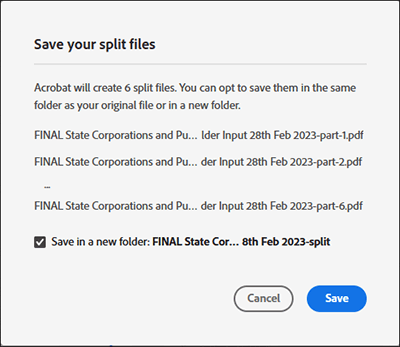
PDF2goは、PDFを別々のページに分割するために使用できるオンラインツールです。ファイルサイズや長さに関係なく、PDF内のページを無料で分割できます。
PDF2goを使用すると、ダウンロードやインストールが不要なため、マルウェアやウイルスでコンピューターに影響を与える可能性が低くなります。PDF2goはウェブベースであるため、どのウェブブラウザやオペレーティングシステムでも動作します。PDF2goを使用してPDFページをファイルから分離する方法は次のとおりです。
ステップ1.Webブラウザでオンラインスプリッターを開きます。
ステップ2.ドラッグアンドドロップするか、[ ファイルの選択 ]をクリックして、分割するPDFをアップロードします。

ステップ3.紫色のはさみアイコンをクリックして、後でページを分割します。赤い [X ] ボタンをクリックして、PDF から特定のページを削除することもできます。
![]()
ステップ4.[ 名前を付けて保存 ] をクリックして、オプション設定 (PDF ページの分割方法など) と出力ファイル名をカスタマイズします。「 保存」をクリックします。

ステップ5.[ ダウンロード ] をクリックして、分割した PDF ファイルを保存します。
あなたは好きかもしれません:
Smallpdfは、Webブラウザを介してオンラインでPDFページを抽出および分割する簡単な方法です。PDFを個々のワンページャーに即座に分割したり、特定のページを抽出して新しいPDFファイルを形成したりできます。また、複数のPDFファイルからPDFページを同時に追加および抽出することもできます。
Smallpdfは、クラウド内のすべてのPDFの分割、抽出、および削除を処理します。そうすれば、外部のプログラムやソフトウェアをダウンロードする必要はありません。Webアプリとして、Smallpdfを使用すると、最新のWebブラウザーを搭載したすべてのオペレーティングシステムでPDFを個別のページに分割できます。次に、Smallpdfを使用してPDFのページを分割するにはどうすればよいですか?手順は次のとおりです。
ステップ1.ウェブブラウザでスモールPDFを開きます。
ステップ2.ドラッグ アンド ドロップするか、[ ファイルの選択 ] をクリックして、分割する PDF ファイルをアップロードします。

ステップ3.分割する PDF ページ間の分割はさみアイコンをクリックして、別々のページを持つ新しい PDF を作成します。PDFの各ページを個別のファイルに分ける場合は、上部の[ すべてのページの後に分割 ]ボタンにチェックマークを付けます。[ 分割] をクリックします。

ステップ4.クリック Zipファイルをダウンロード 分割されたPDFファイルを保存します。
iLovePDFは、ファイルの品質を損なうことなくPDFファイルのページを分離できる信頼性の高いオンラインWebアプリです。PDFファイルを分割するだけでなく、iLovePDFはPDFファイルのマージ、変換、および圧縮に役立ちます。
このWebサイトは、ナビゲートと使用が簡単なスムーズなユーザーインターフェイスを備えています。広告制限付きのファイル処理体験をお楽しみください。iLovePDFを使用してPDFファイルを分離する方法は次のとおりです。
ステップ1.オンラインPDF分割ページに移動します。
ステップ2.クリック PDFファイルを選択 またはドラッグアンドドロップして、インターフェイスにファイルを直接追加します。

ステップ3.2 つの範囲モード (カスタム範囲または固定 範囲 ) のいずれかを選択します。カスタム範囲を使用すると、分割する正確な範囲を選択できる複数の範囲を追加できます。固定範囲を使用すると、分割する特定のページ範囲番号を設定できます。[カスタム範囲]を選択した場合は、下のチェックボックスをオンにして、すべての カスタム範囲を1つのPDFファイルにマージできます。最後に、[ PDFの分割] をクリックしてページを区切ります。

ステップ4.[ 分割された PDF をダウンロード ] をクリックして、分割された PDF ファイルを保存します。
詳細情報:
iPhoneで単語をPDFに簡単に変換する:ユーザーフレンドリーなガイド
ドキュメント管理の簡素化:Adobe Merge PDF の動作 [更新]
PDFコンバーターを使用すると、複数または個々のPDFページを個別のファイルにすばやく分割できます。このオンラインPDFカッターはオンラインで利用できるため、アクティブなインターネット接続に接続して、PDFページとドキュメントをどこにでも便利に分離できます。複数のデバイスとオペレーティングシステムをサポートしています。PDFページの分割に加えて、PDFコンバーターには次のような機能を備えた他のツールの完全なスイートがあります。
ただし、PDF Converterを使用してPDFファイルのページを無料で分割できますが、メンバーシップをアップグレードして購入すると、強化されたPDF分割および処理機能に即座に無制限にアクセスできます。PDFコンバータを使用してPDFファイルのページを分割する方法は次のとおりです。
ステップ1.WebブラウザでPDFコンバータの分割ページにアクセスします。
ステップ2.[PDF ファイルの選択] をクリックして、分割する PDF ファイル を追加します。
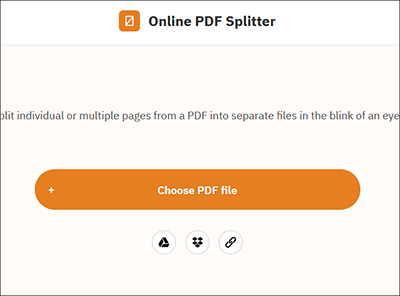
ステップ3.PDF ページ間の線をクリックして、分割する場所をマークします。完了したら、[ PDF の分割] をクリックします。

ステップ4.[ ダウンロード ] をクリックして、分割された PDF ファイルにアクセスします。
また、読んでください。
JPGをオフラインおよびオンラインでPDFファイルに結合する方法[Windows / Mac]
マイクロソフトワード文書をPDFに変換する方法:迅速かつ効率的
PDF からページを分離すると、ファイルの管理が容易になります。さらに、正しく行われた場合、ページ分割は、テキスト、レイアウト、画像、ハイパーリンクなどを歪めることなくファイルの品質を維持する必要があります。これは、使用しているPDFスプリッターによって異なります。上記のPDFスプリッターは試行錯誤されており、PDFファイルのページを簡単に分割するのに役立ちます。
より専用のファイルスプリッターが必要な場合は、 Coolmuster PDF Splitter(PDF分割) が最適なツールです。ファイルの整合性と品質を維持しながら、PDFのページをすばやく分割するのに役立ちます。さらに、プレミアムパッケージを購入するオプションで無料で使用できます。Coolmuster PDF Splitter(PDF分割)をダウンロードして、PDFファイルのページを簡単に分離できます。
関連記事:
効率を解き放つ:Wordから入力可能なPDFを簡単に作成する方法
ドキュメントをPDFオンライン無料ツールのマージと組み合わせる方法
効率的なコラボレーション:GoogleドキュメントをPDFとして電子メールで送信する方法
[便利なオフィスのヒント]5つの簡単な方法でドキュメントをPDFにスキャンする方法